Guía del usuario
Guía sobre cómo utilizar ClassWiz Calc App
Funcionamiento de ClassWiz Calc App
Uso de la calculadora científica
- Cuando utilice la calculadora científica de la aplicación, asegúrese de conectar su dispositivo móvil a internet.
Interpretar el contenido de las pantallas de la calculadora
Al tocar [Utilice la calculadora] en la pantalla de inicio, aparecerá una pantalla de calculadora como la que se muestra a continuación. La pantalla de la calculadora consta de una barra de menú en la parte superior y la imagen de una calculadora científica en la parte inferior.
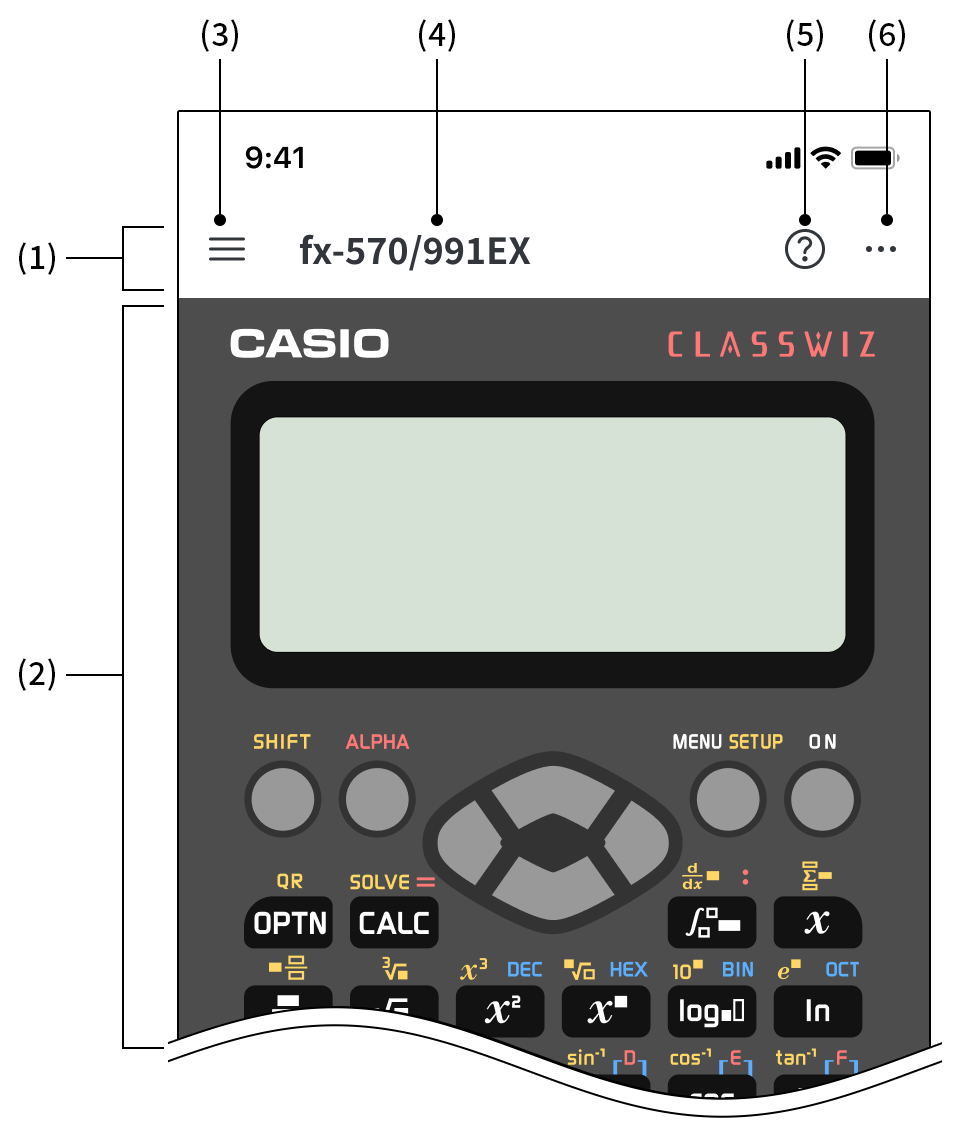
| (1) | Barra de menú | Muestra los menús y la información de la aplicación. |
|---|---|---|
| (2) | Imagen de la calculadora científica | Muestra la imagen de la calculadora, cuyo nombre aparece en (4). |
| (3) | Muestra el menú de funciones de la aplicación. Para obtener más información sobre los elementos del menú que aparecen en este menú, consulte " |
|
| (4) | Nombre del modelo | Muestra el nombre del modelo de la calculadora científica que actualmente aparece en la pantalla. Puede seleccionar un modelo de calculadora científica utilizando: |
| (5) | Muestra el menú de ayuda (para acceder a la Guía del usuario). Para obtener más información sobre los elementos del menú que aparecen en este menú, consulte " |
|
| (6) | Muestra el menú de ajustes de esta aplicación. Para obtener más información sobre los elementos del menú que aparecen en este menú, consulte " |
Elegir un modelo de calculadora científica
En la pantalla de la calculadora, toque: ![]() > [Selección de modelo].
> [Selección de modelo].
- Esto muestra la pantalla "Selección de modelo".
Toque el nombre del modelo de calculadora que desee seleccionar.
Toque [Confirmar].
- Esto inicia la descarga del modelo de calculadora seleccionado. De acuerdo con su entorno de red, la descarga puede demorar.
- Cuando la descarga finaliza, vuelve a aparecer la pantalla de la calculadora y la imagen de la calculadora científica muestra el nombre del modelo seleccionado. Confirme que el nombre del modelo aparezca en la parte superior de la pantalla de la calculadora.
Uso de la calculadora científica
La imagen de la calculadora científica en la pantalla muestra la misma calculadora científica que el nombre del modelo que aparece en la barra de menú. Para saber cómo utilizar la calculadora, lea el manual de instrucciones del modelo correspondiente. Para obtener más información, consulte "Ver la Guía del usuario de la calculadora".
Ver la Guía del usuario de la calculadora
Toque ![]() > [Guía del usuario].
> [Guía del usuario].
Toque "Manuales instrucciones ClassWiz".
- Accede a un sitio web donde se pueden buscar manuales de calculadoras científicas CASIO.
Ingrese el nombre del producto (como fx-991EX) para el manual que desee ver y toque ">Buscar".
Cuando aparezca el resultado de la búsqueda, toque el nombre del modelo de calculadora para acceder al manual que desee ver.
Ampliar la imagen de la calculadora científica
La imagen de la calculadora científica que aparece en la pantalla de la calculadora puede agrandarse ampliándola con los dedos. Después de ampliar la imagen de la calculadora, puede reducir su tamaño alejándola con los dedos.
- Cuando el elemento del menú
 > [Anclar la pantalla] se selecciona (✓), no podrá ampliar ni reducir la imagen de la calculadora científica.
> [Anclar la pantalla] se selecciona (✓), no podrá ampliar ni reducir la imagen de la calculadora científica.
Configuración de ajustes
Cómo cambiar el idioma de visualización de la aplicación
- Puede utilizar el siguiente procedimiento para cambiar el idioma de visualización de mensajes y del menú de la aplicación. Esta operación no afecta al idioma de visualización de la calculadora científica.
En la pantalla de la calculadora, toque:![]() > [Ajustes de la aplicación].
> [Ajustes de la aplicación].
Toque [Ajustes de idioma].
Toque el idioma que desee utilizar.
- El ajuste de idioma predeterminado es el idioma de los ajustes del sistema de su dispositivo móvil. Si el ajuste de idioma de su dispositivo móvil no es compatible con la aplicación, el idioma predeterminado será el inglés.
En la esquina superior izquierda de la pantalla, toque "
